- Автор Jason Gerald [email protected].
- Public 2023-12-16 10:56.
- Последно модифициран 2025-01-23 12:07.
Това wikiHow ви учи как да получите промоционален код на Amazon. Промоционалният код на Amazon е буквено -цифров код, който се въвежда в полето за специален промоционален код, преди да завършите плащането си. Можете да се възползвате от тези и други отстъпки, като разглеждате сайтове с купони, разберете какви месечни оферти са налични и научете как да сърфирате в Amazon.com. Още по -добре, можете да получите и използвате всичките си купони на Amazon веднага, без да се налага да отпечатвате или изрязвате доказателства.
Стъпка
Метод 1 от 2: Получаване на купони от страницата с купони на Amazon
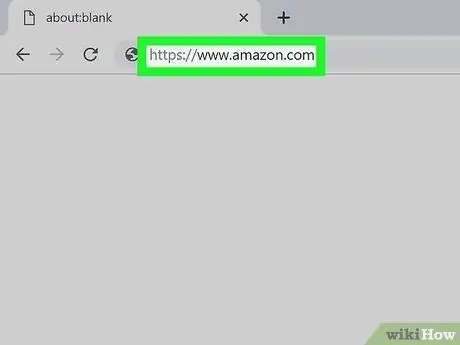
Стъпка 1. Посетете https://www.amazon.com от уеб браузър
Можете да използвате настолен или мобилен уеб браузър за достъп до оферти от Amazon.
Можете също да използвате мобилното приложение Amazon, за да видите днешната страница с оферти („Днешните оферти“)
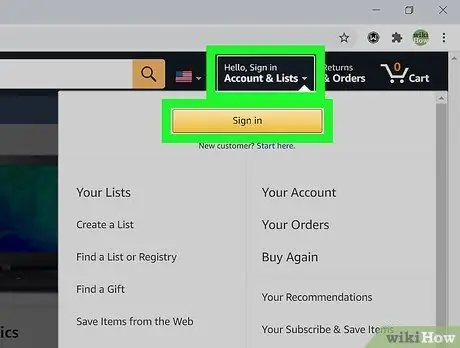
Стъпка 2. Влезте в акаунта си в Amazon
Задръжте курсора на мишката върху връзката „Акаунт и списъци“, след което щракнете върху „ Впиши се " Въведете потребителското име и паролата за акаунта в Amazon в съответните полета, след което щракнете върху „ Впиши се " продължавам. Ще влезете в акаунта си и ще бъдете пренасочени към главната страница на Amazon.
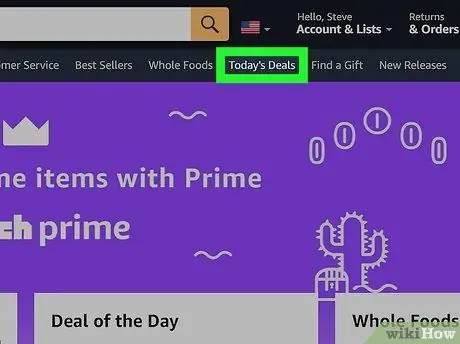
Стъпка 3. Щракнете върху „Днешните оферти“
От главната страница щракнете върху връзката „ Днешните сделки ”В средата на хоризонталното меню, под лентата за търсене. Ще бъдете отведени на скорошна страница с оферти, която показва всички текущи оферти и промоции в Amazon.
- В мобилното приложение можете да намерите връзката „Днешните оферти“в менюто „☰“.
- Проверете сегментите „Gold Box“и „Lightning Deals“на първата страница. И двете са много ограничени оферти, които обикновено са валидни между 1-24 часа от момента на качване на офертата. Ако кликнете върху полето „Добавяне в кошницата“, не е нужно да въвеждате промоционален код, за да получите отстъпка, стига да закупите въпросния продукт в рамките на посочения срок.
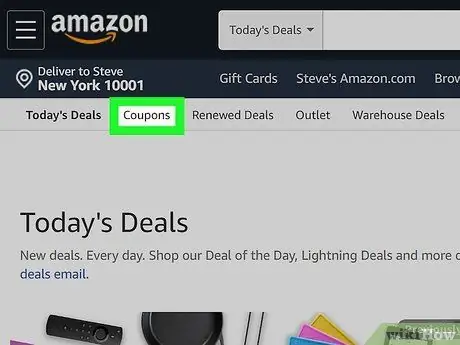
Стъпка 4. Щракнете върху Купони
Тази опция е в подменюто на страницата, което се появява хоризонтално в горната част на страницата. Ще бъдете отведени на страницата „Amazon Coupons“на адрес https://www.amazon.com/Coupons, ако използвате телефон или таблет. Ще трябва обаче да използвате мобилен уеб браузър, тъй като не можете да получите купони чрез мобилното приложение Amazon.
- Купоните са продукти, които включват специални оферти на Amazon, като отстъпки (в проценти) или „купете един, вземете един безплатен“оферти.
- Разгледайте наличните купони. Разгледайте страницата и вижте всички налични купони. Има различни купони за хранителни стоки, електроника, книги и други продукти.
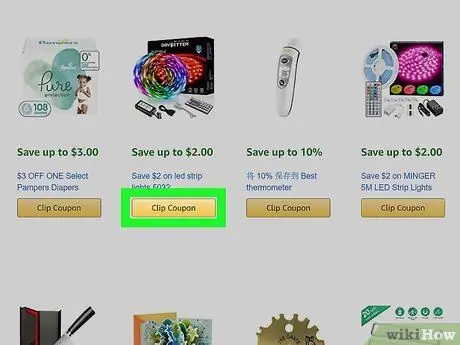
Стъпка 5. Щракнете върху Clip Coupon, за да добавите купона към страницата за плащане
Купонът, който прикачвате, ще се прилага автоматично, когато са изпълнени изискванията за купон (напр. Ако сте добавили купон с отстъпка от 3 щ.д. за покупката на памперси от Pampers, трябва да добавите подходящия продукт за памперси в количката за пазаруване).
Можете да кликнете върху талона, за да го видите. За определени купони за отстъпка на марката (напр. 3 щ.д. от марката на перилен препарат) можете да видите всички продукти, които могат да бъдат закупени с помощта на купона. За други купони, които се отнасят за определен продукт, ще бъдете отведени на страницата на продукта, за да видите купона за отстъпка (в зелен текст) до етикета „Купон“, когато кликнете върху купона
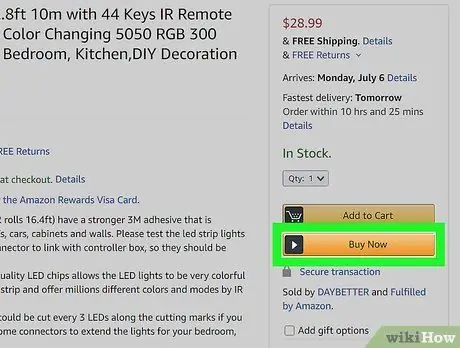
Стъпка 6. Завършете процеса на плащане
Уверете се, че отстъпката е показана на страницата за поръчка, преди да извършите плащане. Ако не се появи, може да не сте изпълнили изискванията за промоция.
Уверете се, че сте завършили плащането веднага след добавяне на талона. Може да искате да сравните цените на артикулите чрез търсачка, за да се уверите, че избраният от вас талон предоставя най -ниската цена. Понякога обаче някои купони имат ограничение във времето, така че не можете да чакате седмици, за да използвате купон, преди да направите покупка
Метод 2 от 2: Получаване на купони от други уебсайтове
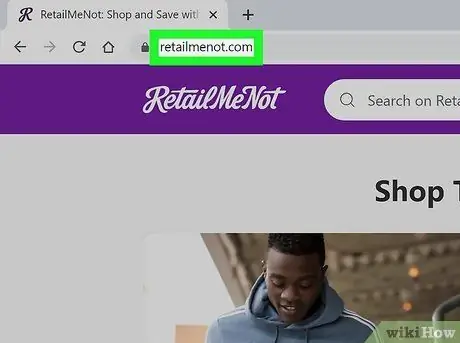
Стъпка 1. Посетете сайтове като RetailMeNot, DealMeCoupon, Tech Margains, Catch Promos, Deal Coupon, Current Codes и Savings.com
Разгледайте тези сайтове в началото на всеки месец, тъй като в началото на месеца често се качват нови промоционални кодове.
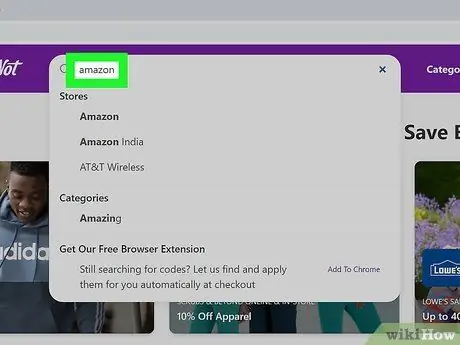
Стъпка 2. Въведете „Amazon“в лентата за търсене на сайта
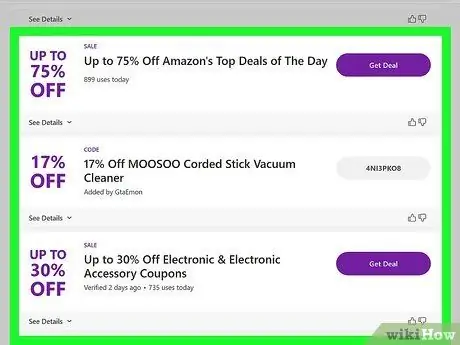
Стъпка 3. Намерете купона, който искате да използвате
Разгледайте сайтовете и наличните опции за талони, за да намерите купона, от който се нуждаете. Някои сайтове групират купони в категории като „Електроника“и „Стоки за дома“.
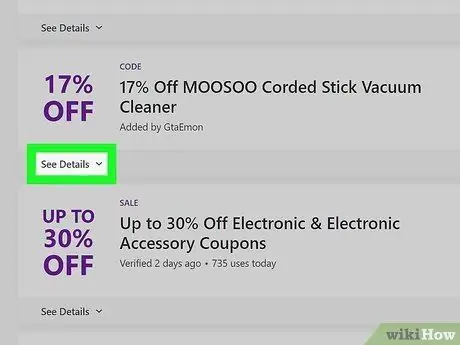
Стъпка 4. Оценете възможното функциониране на промоционалния код
Можете да видите датата на изтичане и процента на успех до купона като ориентир, когато правите своя избор.
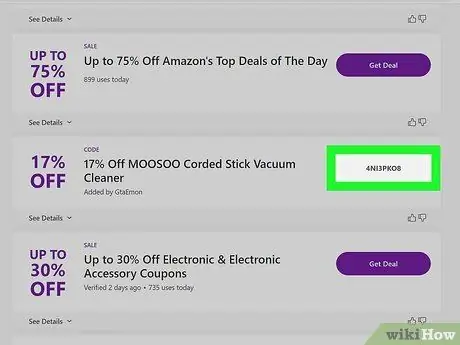
Стъпка 5. Щракнете върху бутона Използвай този талон или Активирате.
Някои сайтове ще ви насочат към сайта на Amazon, тъй като тези сайтове получават рекламни такси за продажба на продукти с произход от Amazon.
Едно от предимствата, които получавате, когато сте насочени директно към сайта на Amazon, е, че не е нужно да въвеждате отново промоционалния код на страницата за плащане. Можете обаче да търсите други оферти, като напишете или отбележите кода, който сте намерили преди, след което прегледате Amazon, като използвате друг прозорец на браузъра, ако предпочитате
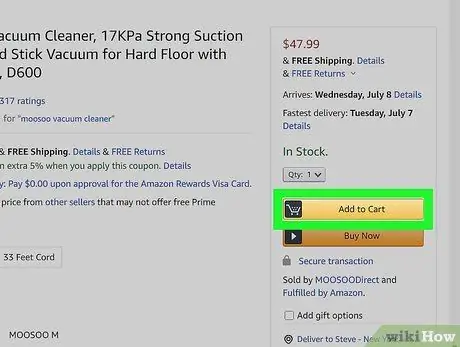
Стъпка 6. Посетете Amazon.com
След това добавете продукта, който искате да купите, в количката за пазаруване.
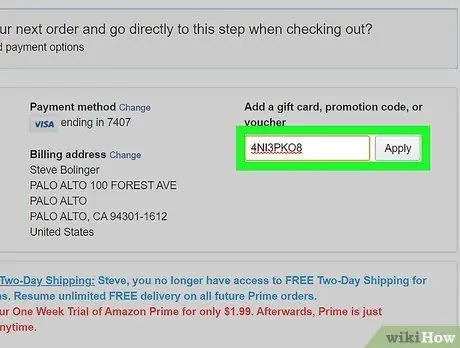
Стъпка 7. Активирайте промоционалния код, който сте получили
Въведете кода в полето под общата цена на поръчката в количката. След това щракнете върху „Приложи“, за да приложите или активирате промоционалния код.
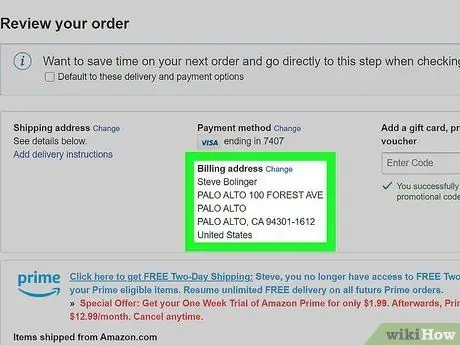
Стъпка 8. Изпълнете поръчката и изпратете продукта до същия адрес
Повечето промоционални кодове не ви позволяват да изпращате продукта на повече от един адрес на получател.
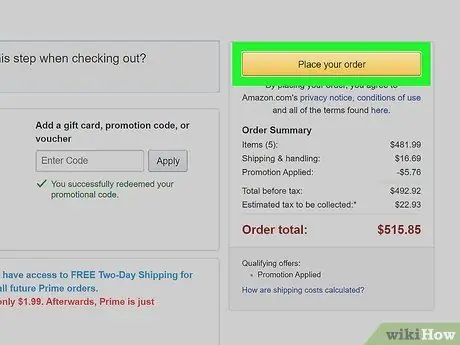
Стъпка 9. Завършете покупката си
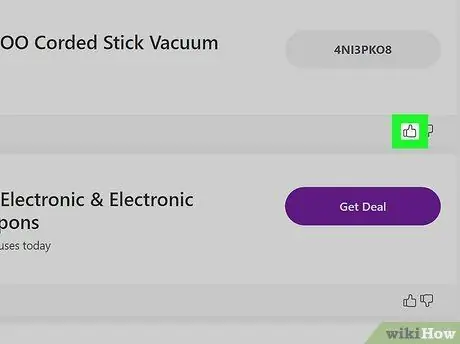
Стъпка 10. Върнете се на сайта за купони, който сте посетили по -рано
След това можете да гласувате или да прегледате, в зависимост от това дали взетият промоционален код може да се използва или не.






